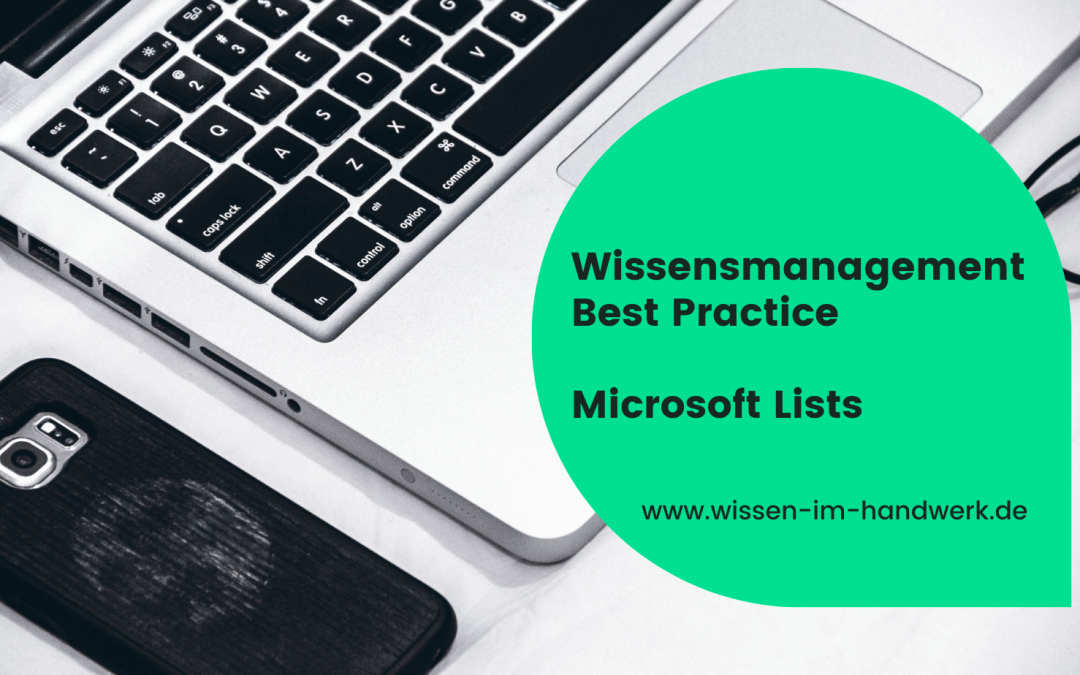Microsoft Lists ist eine Anwendung innerhalb von Microsoft 365, die dazu dient, strukturierte Listen (z.B. zur Aufgabenverfolgung) zu erstellen, zu organisieren und zu verwalten. Es bietet eine benutzerfreundliche Oberfläche zur Erstellung und Anpassung von Listen, die Daten in Tabellenform anzeigen, ähnlich einer Datenbank oder einer Excel-Tabelle. Microsoft Lists ermöglicht Unternehmen, Informationen effizient zu organisieren, zu teilen und zu verfolgen.
Für das Wissensmanagement kann Microsoft Lists auf verschiedene Weisen eingesetzt werden:
Dokumentation und Wissensbasis: Sie können eine Liste erstellen, um wichtige Informationen, Anleitungen, Prozesse und bewährte Methoden zu dokumentieren. Teammitglieder können leicht auf diese Ressourcen zugreifen, um Wissen zu teilen und nachzuschlagen.
Projektverfolgung: Verwenden Sie Microsoft Lists, um Projektaufgaben, Meilensteine und Fortschritte zu verfolgen. Dies ermöglicht Ihrem Team, den Überblick über den Projektstatus zu behalten und Wissen über den Projektverlauf zu generieren.
Problemverfolgung: Erstellen Sie eine Liste, um Probleme, Fehler oder Anfragen zu verfolgen. So können Sie ein Wissensmanagement-System aufbauen, das es einfacher macht, wiederkehrende Probleme zu identifizieren und Lösungen zu dokumentieren.
Schulungsplanung: Nutzen Sie Microsoft Lists, um Schulungspläne und -materialien zu organisieren. Dies unterstützt das Teilen von Wissen und die Entwicklung von Fähigkeiten sowie den Aufbau von Know-how im Team.
Inventarverwaltung: Verwalten Sie Inventar, Ausrüstung oder Ressourcen mit Listen, um einen klaren Überblick über verfügbare Ressourcen zu haben und ihr Wissen über den aktuellen Stand zu speichern.
Team-Feedback und Ideensammlung: Sammeln Sie Ideen und Feedback von Teammitgliedern in einer Liste. Dies fördert die Zusammenarbeit und das Teilen von Wissen für die Weiterentwicklung von Projekten.
Best Practices und Richtlinien: Erstellen Sie Listen, um Unternehmensrichtlinien, bewährte Methoden und Compliance-Anforderungen zu verfolgen und sicherzustellen, dass das Team stets auf dem neuesten Wissensstand ist.
Microsoft Lists bietet anpassbare Spalten, Ansichten, Filter und Benachrichtigungen, um die Organisation und Verwaltung von Wissen zu erleichtern. Es kann nahtlos in andere Microsoft 365-Anwendungen wie SharePoint, Microsoft Teams und Outlook integriert werden, um eine effektive Kommunikation und Zusammenarbeit zu unterstützen.
Wie kann ein Handwerksbetrieb Microsoft Lists für sich nutzen?
Projektverwaltung und Aufgabenliste: Erstellen Sie eine SharePoint-Liste für die Verwaltung von laufenden Projekten. Jedes Projekt könnte eine eigene Spalte innerhalb der Liste haben, mit Informationen wie Projektname, Kontaktdaten, Start- und Enddatum, Budget oder Projektstatus. Zusätzlich könnten auch Spalten erstellt werden, um Aufgaben, Zuständigkeiten und Fristen zu verfolgen.
Wartungs- und Reparaturverlauf: Nutzen Sie eine Liste, um Wartungs- und Reparaturarbeiten an Geräten und Maschinen zu dokumentieren. Jeder Eintrag könnte Informationen über das betroffene Gerät, das Problem, die durchgeführten Maßnahmen und das Datum enthalten. Dies ermöglicht es, einen Verlauf zu verfolgen und potenzielle Muster zu erkennen.
Bestell-/Materialverwaltung: Erstellen Sie eine Liste, um den Materialbestand zu verfolgen. Die Spalten könnten z.B. Informationen über das Material, die Menge, den Lieferanten, den Preis und den Lagerort enthalten. Dies erleichtert die Nachverfolgung von Materialverfügbarkeit und Bestellungen.
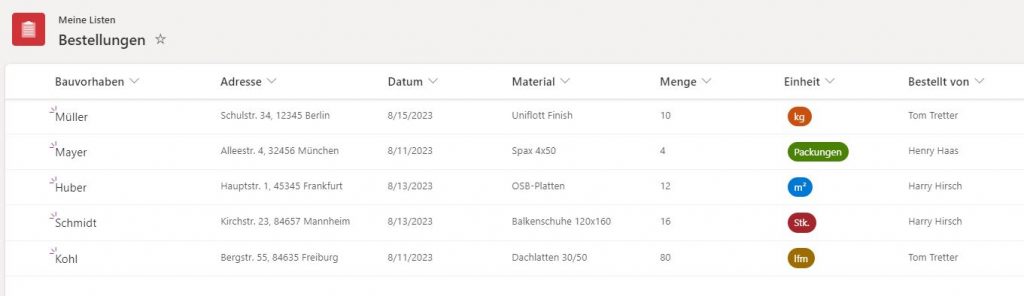
Kundenkontakte und Kommunikation: Nutzen Sie eine Liste, um Kundenkontakte zu speichern und die Kommunikation mit ihnen zu verfolgen. Hier könnten die Spalten den Kundennamen, Kundennummern, das Datum des letzten Kontakts und eine kurze Zusammenfassung des Gesprächs enthalten.
Qualitätskontrolle und Inspektionen: Erstellen Sie eine Liste für Qualitätskontrollen und Inspektionen. Jeder Eintrag könnte Informationen über das geprüfte Produkt, das Inspektionsdatum, den Prüfer und die Prüfergebnisse enthalten.
Schulung und Zertifizierung: Verwenden Sie eine Liste, um die Schulungs- und Zertifizierungsdaten Ihrer Mitarbeiter zu verwalten, z.B. zur Art der Schulung, das Datum oder den Ablauf.
Sicherheits- und Gesundheitsprotokolle: Nutzen Sie eine Liste, um Sicherheits- und Gesundheitsprotokolle zu dokumentieren. Hier könnten Informationen über das Ereignis, das Datum, beteiligte Personen und getroffene Maßnahmen enthalten sein.
Diese Beispiele verdeutlichen, wie SharePoint-Listen für einen Handwerksbetrieb im Wissensmanagement eingesetzt werden können. Durch die Verwendung von Listen können Informationen zentralisiert, organisiert und leicht zugänglich gemacht werden, was zur Effizienzsteigerung und zur besseren Zusammenarbeit im Betrieb beiträgt.
Praxisbeispiel
Mitarbeiter-Verzeichnisse („Gelbe Seiten“): Erstellen Sie eine Liste mit Profilen und Fachgebieten von Experten innerhalb Ihres Unternehmens. Dies erleichtert es den Benutzern, die richtigen Ansprechpartner für bestimmte Themen zu finden. Solche Listen sind ein Instrument des Wissensmanagements, die vor allem die Wissensteilung fördern sollen. Ziel ist hierbei, die internen (oder auch externen) Wissensträger zu identifizieren und erreichbar zu machen. Man findet solche Verzeichnisse oft im firmeninternen Intranet. Hier können einzelnen Mitarbeitenden sich durch einen Eintrag beschreiben und auch angeben, auf welchem Gebiet/in welchen Bereich sie über welches Wissen verfügen.
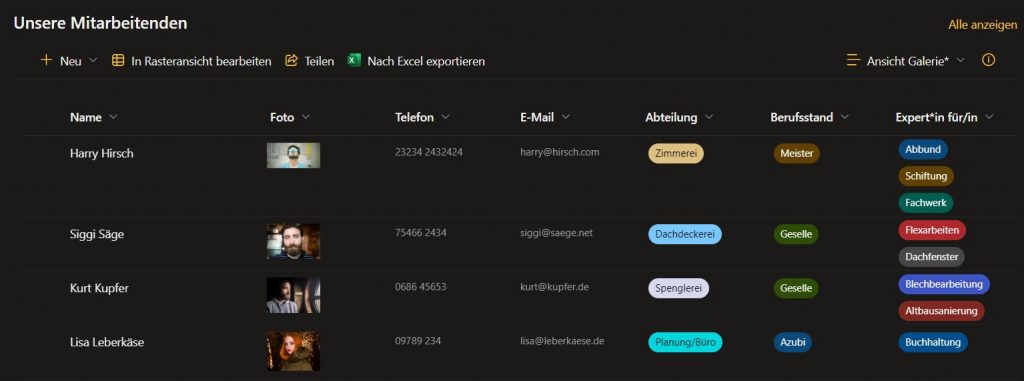
Wie erstellt man eine solche Liste?
- Listen erstellen: Starten Sie Microsoft Lists und erstellen Sie eine neue Liste. Benennen Sie sie entsprechend Ihrem Wissensmanagement-Anwendungsfall, z. B. „Best Practices“, „Wissensdatenbank“ oder „Erfahrungsaustausch“.
- Spalten definieren: Definieren Sie die Spalten, die für Ihr Wissensmanagement wichtig sind. Zum Beispiel könnten Sie Spalten wie „Name“, „Telefonnummer“, „E-Mail-Adresse“ oder Drop-Down-Menüs usw. hinzufügen, um die relevanten Informationen zu strukturieren.
- Freigabe und Zusammenarbeit: Teilen Sie die Liste mit den richtigen Benutzern oder Teams, um die Zusammenarbeit und den Wissensaustausch zu fördern. Sie können Berechtigungen auf Listenebene einstellen, um sicherzustellen, dass nur autorisierte Personen Zugriff haben.
- Benachrichtigungen: Aktivieren Sie Benachrichtigungen, damit Benutzer über neue Einträge, Aktualisierungen oder Diskussionen auf dem Laufenden gehalten werden.
- Kommentare und Diskussionen: Nutzen Sie die Kommentarfunktion, um Diskussionen und Fragen zu bestimmten Einträgen zu ermöglichen. Dies fördert den Austausch von Meinungen und Wissen.
- Regelmäßige Pflege: Aktualisieren Sie die Liste regelmäßig, um sicherzustellen, dass die Informationen aktuell und relevant bleiben.
Liste auf einer SharePoint-Seite einbinden
Die Liste können Sie auf einer bestehenden SharePoint-Seite ganz einfach einbinden, indem Sie oben Links unter „Neu“ den Punkt „Liste“ auswählen und im darauffolgenden Menü den Punkt „aus vorhandener Liste“ auswählen.
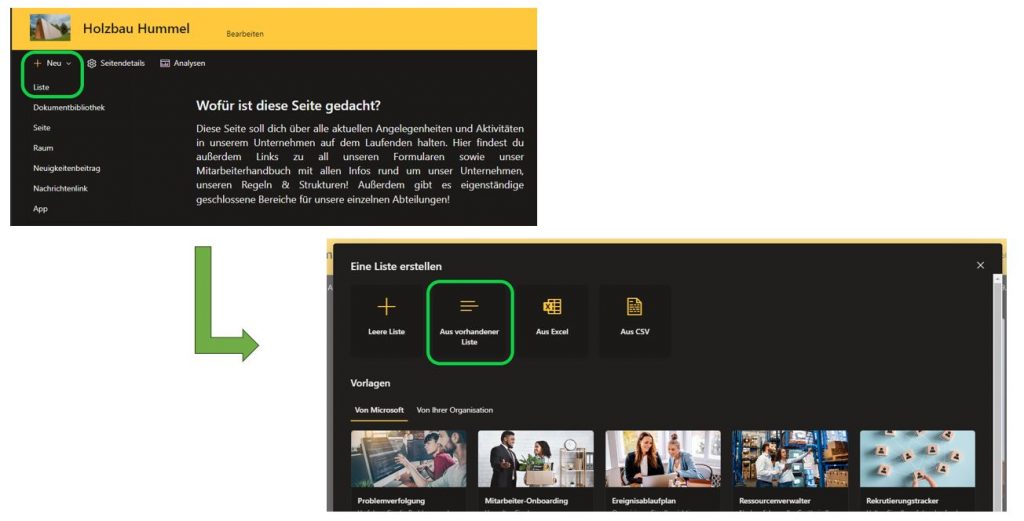
Im nächsten Schritt aktivieren Sie den Bearbeitungsmodus Ihrer SharePoint-Seite und fügen über das Webpart „Liste“ die gewünschte Liste ein.
Ansicht ändern
Standardmäßig wird die Liste auch als Listenansicht auf der Seite dargestellt. Dies können Sie jedoch anpassen, wenn Sie möchten. Am folgenden Beispiel wurde die Ansicht „Galerie“ verwendet, um die Profilbilder der Mitarbeitenden noch etwas „prominenter“ darzustellen:
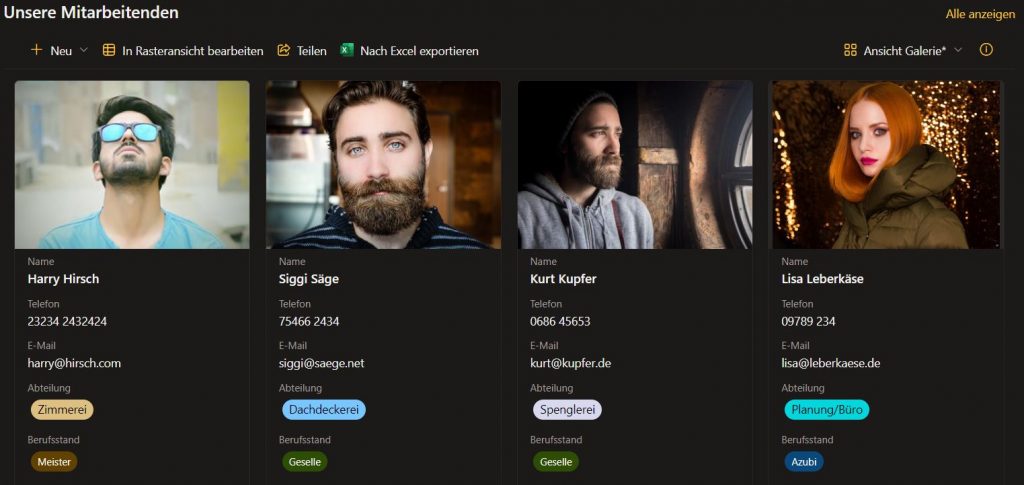
Fazit
Microsoft Lists bietet eine benutzerfreundliche Oberfläche und Integration in andere Microsoft 365-Tools wie SharePoint, Teams und OneDrive. Dies erleichtert die Nutzung von Listen für das Wissensmanagement und ermöglicht eine nahtlose Zusammenarbeit und Kommunikation innerhalb des Unternehmens.
Falls du mehr zum Thema Wissensmanagement erfahren möchtest oder auf der Suche nach konkreten Umsetzungsmöglichkeiten für dein Unternehmen bist, darfst du mich natürlich jederzeit kontaktieren. Gerne können wir uns im ersten Schritt mal unverbindlich (und kostenlos) dazu austauschen!